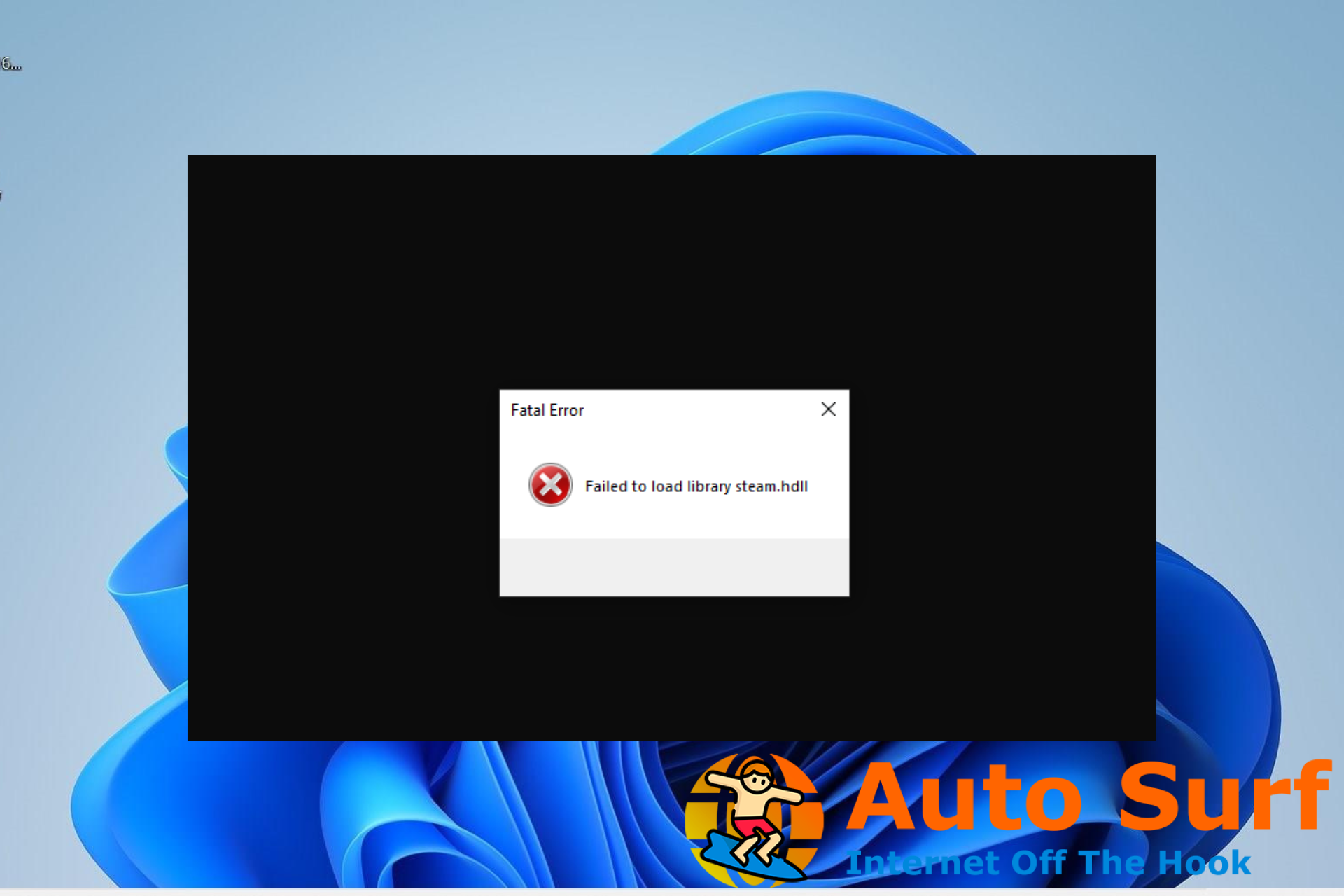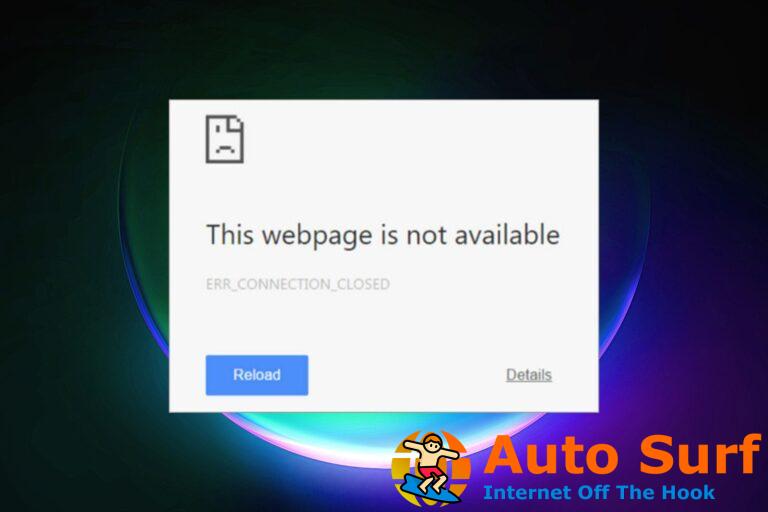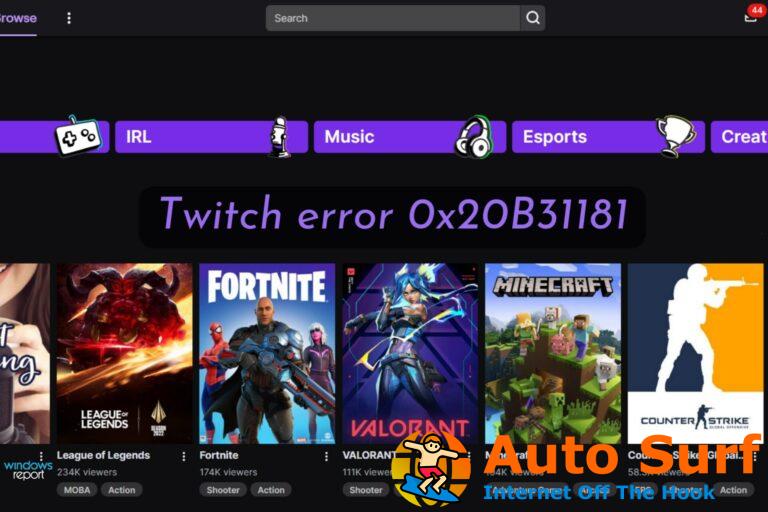- Dead Cells es solo uno de los juegos bloqueados por un error al cargar la biblioteca steam.hdll.
- Cuando la plataforma está no puede cargar la biblioteca steam.dll, es posible que pueda iniciar el juego desde su carpeta.
- También hay una forma de reparar el juego en la biblioteca de Steam.
Dead Cells es uno de los mejores juegos en el género de plataformas de acción, con ambientación Metroidvania y excelente juego de ritmo rápido. Sin embargo, los usuarios informaron haber obtenido el No se pudo cargar la biblioteca Steam.hdll mensaje de error.
Si también enfrenta este problema, las soluciones a continuación lo ayudarán a que su juego vuelva a funcionar en poco tiempo, así que asegúrese de leerlo detenidamente.
¿Qué causa el error Error al cargar la biblioteca steam.hdll?
A continuación se muestran algunas de las causas del error al cargar la biblioteca steam.hdll:
- Archivos de juego dañados: Si el archivo de su juego está dañado, no podrá cargar la biblioteca de soporte de Steam. La forma de salir de esto es reparar los archivos del juego y reiniciar Steam.
- aplicación desactualizada: Este error puede aparecer a veces porque la aplicación Steam está desactualizada. Debe buscar e instalar las últimas actualizaciones para superar este error.
- Falta el paquete redistribuible: A veces, es posible que falte el paquete DLL en su PC. Debes descargarlos y reiniciar Steam para volver a jugar tu juego.
Después de enumerar las posibles causas de este problema, a continuación se presentan algunas de sus variaciones, según lo informado por los usuarios:
- El programa no puede iniciarse porque falta Steam.hdll en su computadora: Hdll es un componente crucial para varios programas de Windows, y el mensaje de error sugiere que el archivo está dañado o falta, lo que causa problemas para el software.
- Error al cargar Steam.hdll. El módulo especificado no se pudo encontrar: Si ves el mensaje No se pudo cargar la biblioteca Steam. hdll, indica que su sistema o los archivos del juego están dañados. Esto puede ser consecuencia de cambios realizados en el sistema, un falso positivo detectado por el software antivirus o, más comúnmente, una actualización incorrecta.
- Hubo un problema al iniciar Steam.hdll: Su máquina carece del archivo steam.hdll, lo que impide que el software se inicie correctamente.
- Steam.hdll no pudo ser localizado: este mensaje de error aparece cuando falta el archivo. Al reinstalar el juego, podrás solucionar el problema.
- No se puede registrar Steam.hdll: Al igual que antes, actualizar o reinstalar el juego asegurará que sus archivos sean revisados y reemplazados.
Dicho esto, pasemos a la lista de soluciones que le brindamos para que implemente y solucione el No se pudo cargar la biblioteca Steam.hdll asunto. ¡Seguir a lo largo!
¿Cómo puedo corregir el error Failed to load library steam.hdll en Dead Cells?
- ¿Qué causa el error Error al cargar la biblioteca steam.hdll?
- ¿Cómo puedo corregir el error Failed to load library steam.hdll en Dead Cells?
- 1. Ejecute un reparador de DLL de terceros
- 2. Instala el paquete de Redistribuibles
- 3. Inicie el juego desde la carpeta del juego.
- 4. Intenta reparar el juego
- 5. Actualizar Steam
- 6. Reinstala el juego
- ¿Por qué mi biblioteca Steam es una pantalla negra?
- ¿Habrá Dead Cells 2?
1. Ejecute un reparador de DLL de terceros
Una biblioteca de vínculos dinámicos (DLL) es una pequeña pieza de software que se encuentra en su archivo y que otros programas hacen referencia con frecuencia. Como resultado, si falta uno en el archivo de registro de Steam Library, Dead Cells puede experimentar dificultades.
Ocasionalmente, la DLL es instalada por otra cosa, como su sistema operativo, y se espera que exista.
En ocasiones, este problema se puede solucionar ejecutando una herramienta de reparación que busque y reemplace cualquier archivo DLL que falte. También crea una copia de seguridad de su registro para que pueda restaurarse en cualquier momento.
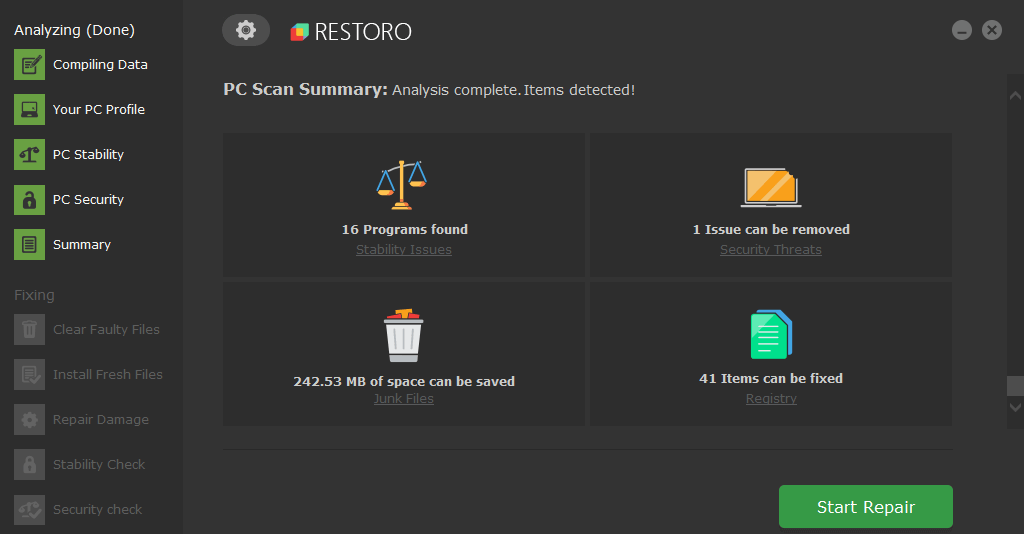
Restaurante es un reparador de DLL confiable de terceros que utiliza un sistema automatizado incorporado y una biblioteca en línea llena de DLL funcionales para reemplazar y reparar cualquier archivo que pueda estar dañado o dañado en su PC.
Todo lo que necesita hacer para resolver los problemas de su PC es iniciarlo y simplemente seguir las instrucciones en pantalla para iniciar el proceso, ya que todo lo demás está cubierto por los procesos automatizados del software.
Así es como puede corregir errores de registro usando Restoro:
- Descargar e instalar Restoro.
- Inicie el software.
- Espere a que escanee su PC en busca de problemas de estabilidad y posible malware.
- Prensa Iniciar reparación.
- Reinicie su PC para que todos los cambios surtan efecto.
Una vez que se complete este proceso, su PC estará como nueva y ya no tendrá que lidiar con errores de BSoD, tiempos de respuesta lentos u otros problemas similares.
⇒ Obtener Restoro
Descargo de responsabilidad: Este programa debe actualizarse desde la versión gratuita para poder realizar algunas acciones específicas.
2. Instala el paquete de Redistribuibles
Dead Cell, como cualquier otro juego, requiere aplicaciones asociadas específicas para funcionar de manera óptima.
En este caso, la razón probable del error es la ausencia de Redist C++ Studio en su sistema.
Esto, por supuesto, se puede resolver rápidamente instalando el paquete correcto en tu computadora Puede optar por las versiones x86 o x64 según la arquitectura del sistema.
Además, recomendamos instalar varias versiones, solo para estar seguro (instale la versión x86 incluso si tiene Windows de 64 bits). Si esto no soluciona su problema, pase a la siguiente solución.
3. Inicie el juego desde la carpeta del juego.
En lugar de confiar en Steam para ejecutar el juego (que parece ser un problema inicial aquí), siempre puede usar el archivo ejecutable de la carpeta de instalación.
Para facilitar las cosas, cree un acceso directo en el escritorio. Cierto juegos funciona mejor cuando se ejecuta a través del cliente Steam, pero ese no tiene por qué ser el caso.
La instalación del juego para juegos basados en Steam se encuentra en la siguiente ruta: C:\Program Files\Steam(x86)\SteamApps\Common
Consejo de experto:
PATROCINADO
Algunos problemas de la PC son difíciles de abordar, especialmente cuando se trata de repositorios dañados o archivos de Windows faltantes. Si tiene problemas para corregir un error, es posible que su sistema esté parcialmente dañado.
Recomendamos instalar Restoro, una herramienta que escaneará su máquina e identificará cuál es la falla.
Haga clic aquí para descargar y comenzar a reparar.
Una vez allí, abra la carpeta Dead Cell y cree un acceso directo en el escritorio desde deadcell.exe. Luego, intente iniciar el juego y busque cambios con el problema Error al cargar la biblioteca Steam.hdll.
4. Intenta reparar el juego
- presione el ventanas clave, tipo Vaporluego haga clic en el primer resultado.
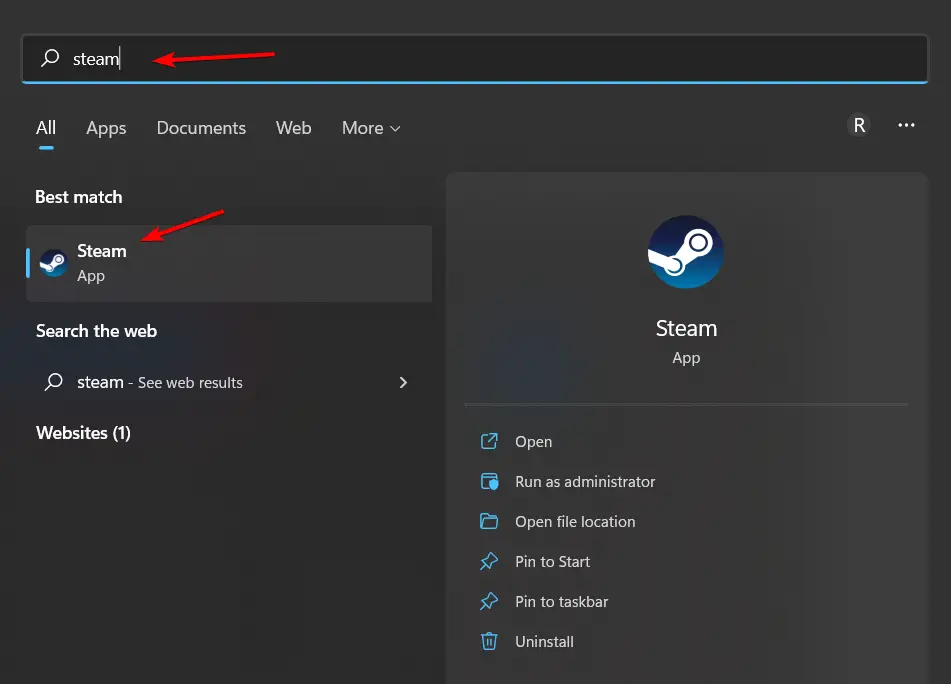
- Desde el menú principal que se muestra en la ventana abierta, elegir Biblioteca.
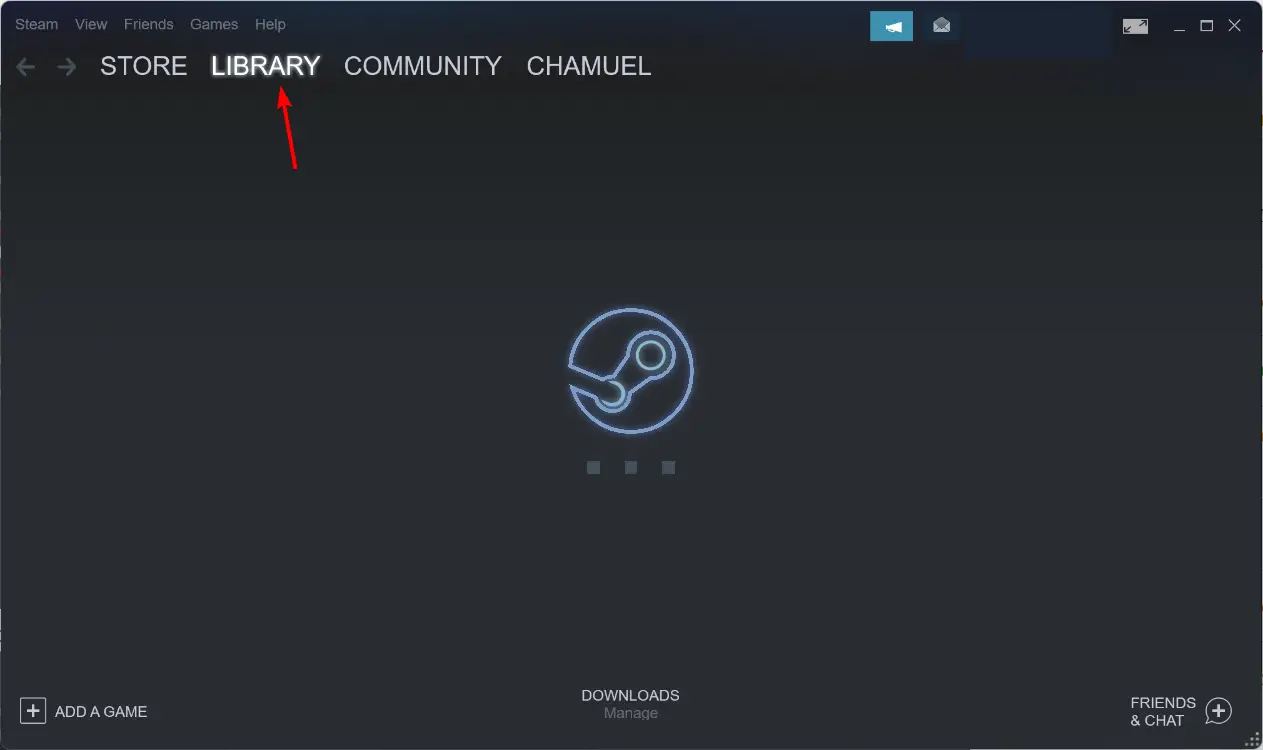
- Haga clic derecho en el Células muertas y abierto Propiedades.
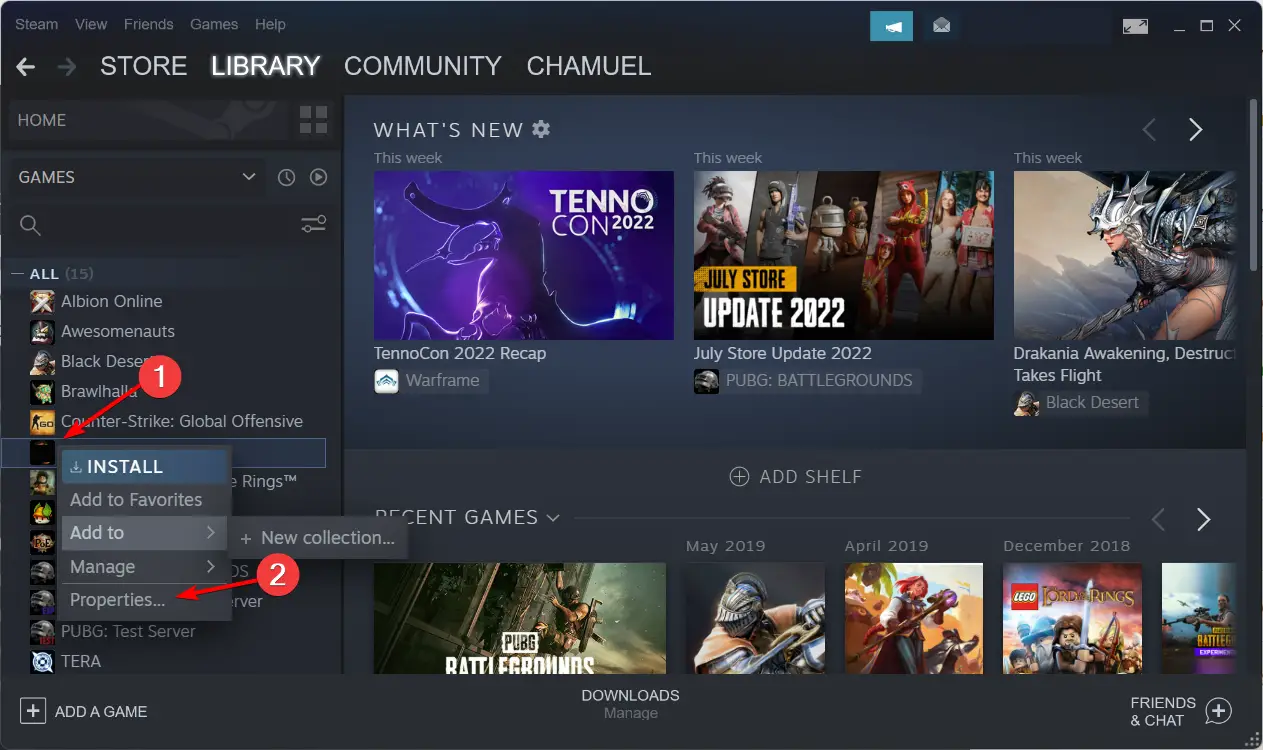
- Selecciona el Archivos locales pestaña.
- Clickea en el Verificar la integridad de los archivos del juego botón.
Aunque rara vez ocurre, la corrupción de los archivos de instalación del juego podría ser la razón por la cual juego no se ejecutará a través de Steam.
El No se pudo cargar la biblioteca Steam.hdll El error significa que los archivos del sistema o del juego no son como se supone que deben ser. Esto puede deberse a cambios en el sistema, falsos positivos del antivirus o, muy probablemente, a una actualización errónea.
Siempre puede confiar en el Comprobador de verificación incorporado de Steam cuando esto sucede. Esta herramienta te permite buscar cambios en los archivos del juego y corregir archivos corruptos o incompletos, así que úsala libremente en cualquier evento infeliz similar.
5. Actualizar Steam
- Golpear ventanastipo Vaporluego abra la aplicación.
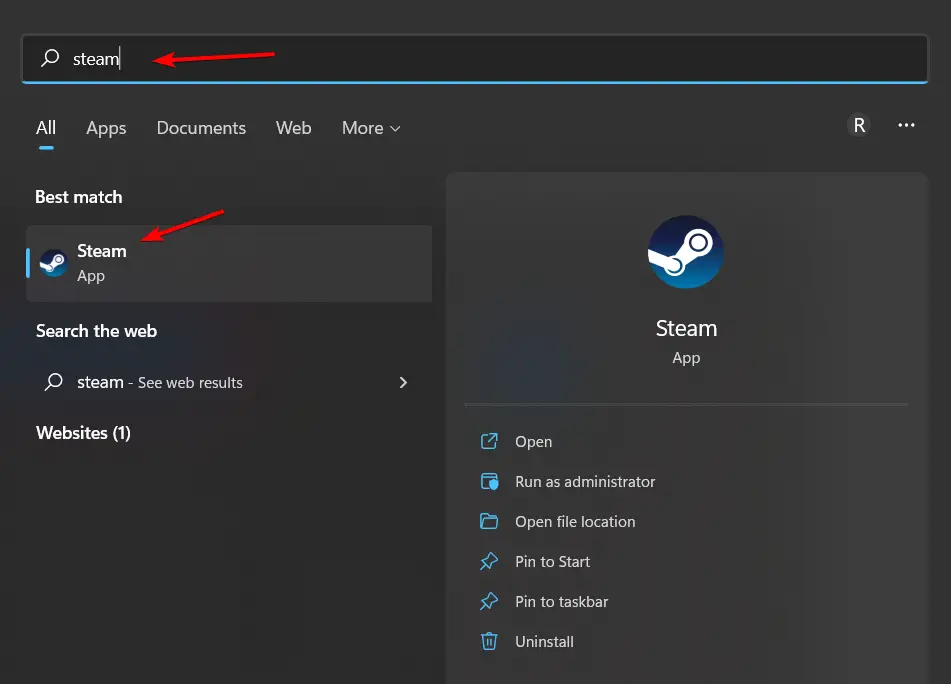
- En la esquina superior izquierda de la ventana, haga clic en Vaporluego elige Buscar actualizaciones del cliente de Steam.
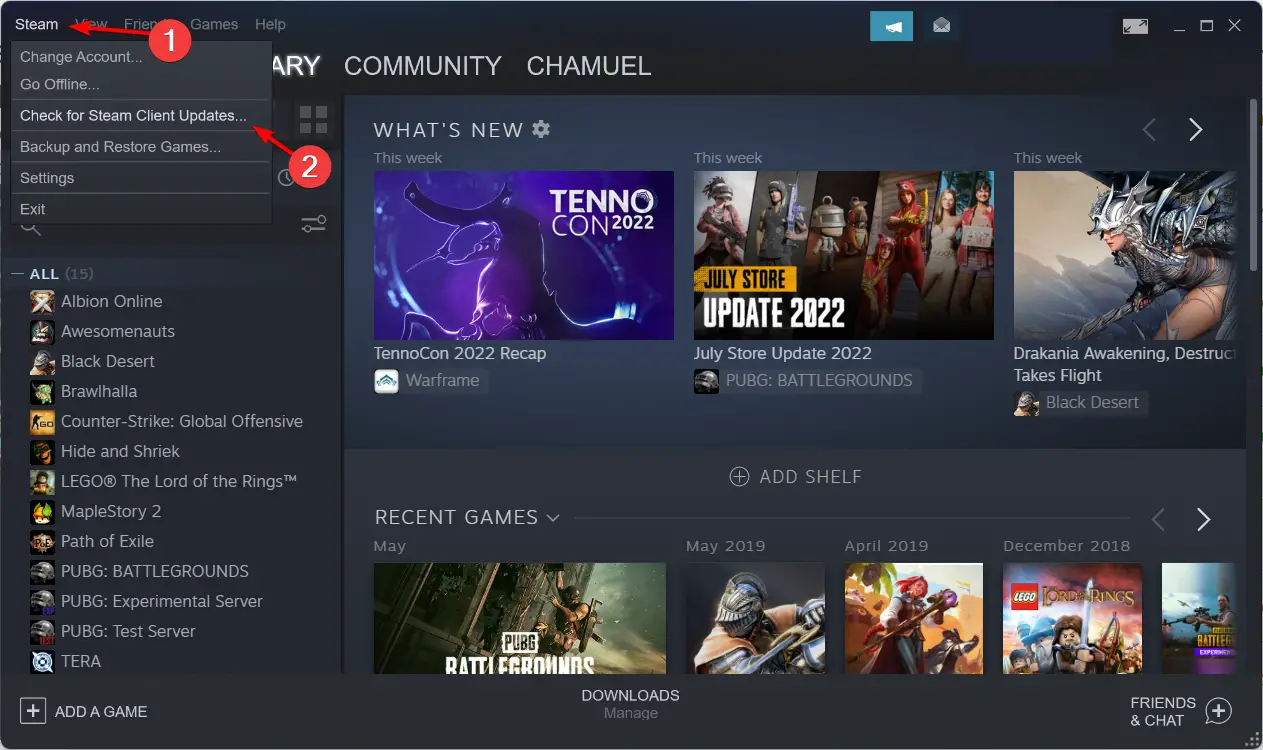
- Espere hasta que se complete el proceso, luego reinicie la aplicación.
Como dijimos en el paso anterior, la razón probable del problema son los cambios recientes realizados en el juego o el sistema.
Puede solucionar esto actualizando nuevamente, con la esperanza de que haya un parche para el juego que resuelva el problema en cuestión.
Tenga en cuenta que esta solución también funciona en el caso de No se pudo cargar la biblioteca video.hdll. Asegurarse de que el cliente Steam esté siempre actualizado.
Una vez que haya actualizado Dead Cell y Steam, reinicie su PC y busque cambios. Si el problema persiste, intente reinstalar el juego.
6. Reinstala el juego
- Golpea el ventanas clave, tipo Vapory haga clic en la aplicación para abrirla.
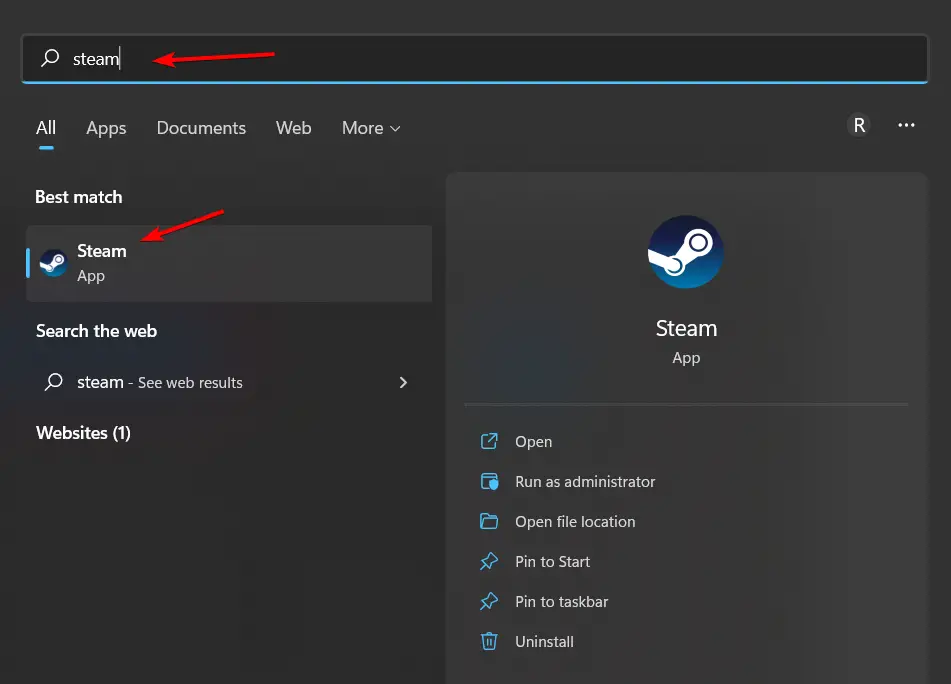
- En el menú contextual principal, seleccione Biblioteca.
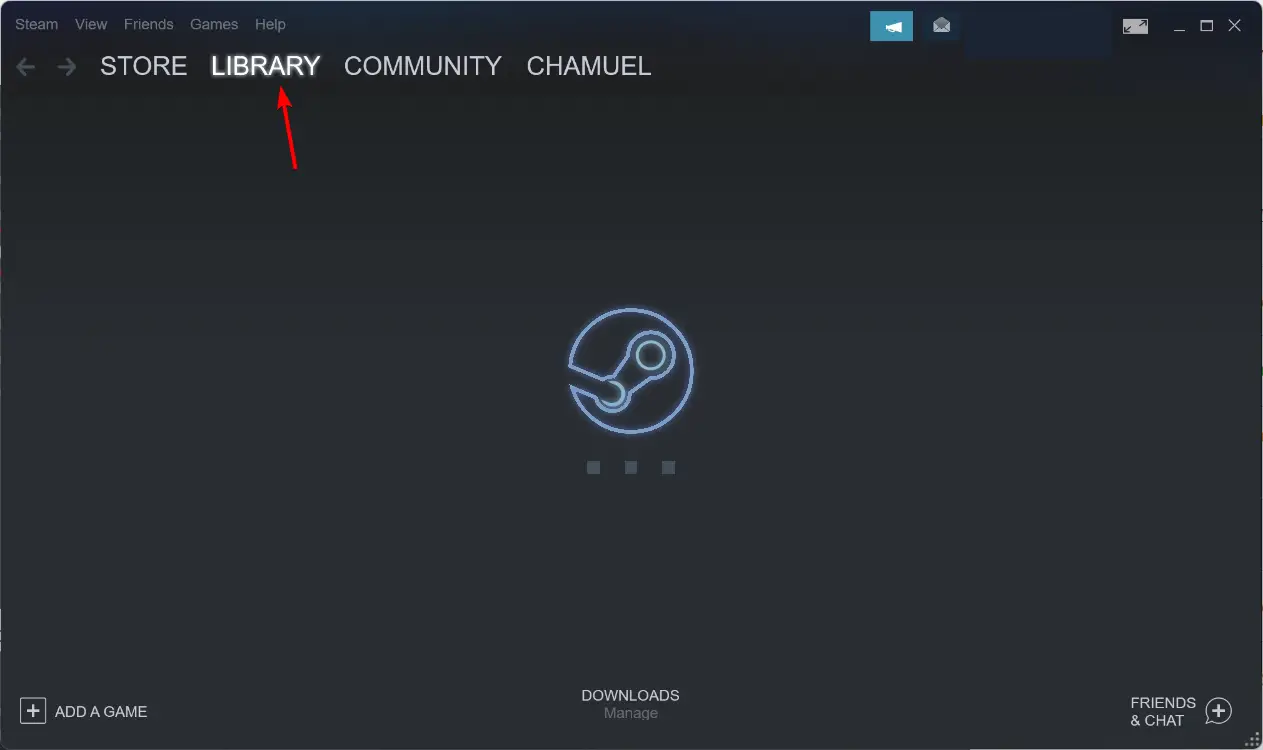
- Ahora, haga clic derecho en Célula muerta y elige Desinstalar del menú contextual.
- Reinicie su PC y luego, abra Vapor, entonces escoge Biblioteca.
- Haga clic derecho en Célula muertaluego seleccione Instalar. Steam.hdll también se descargará.
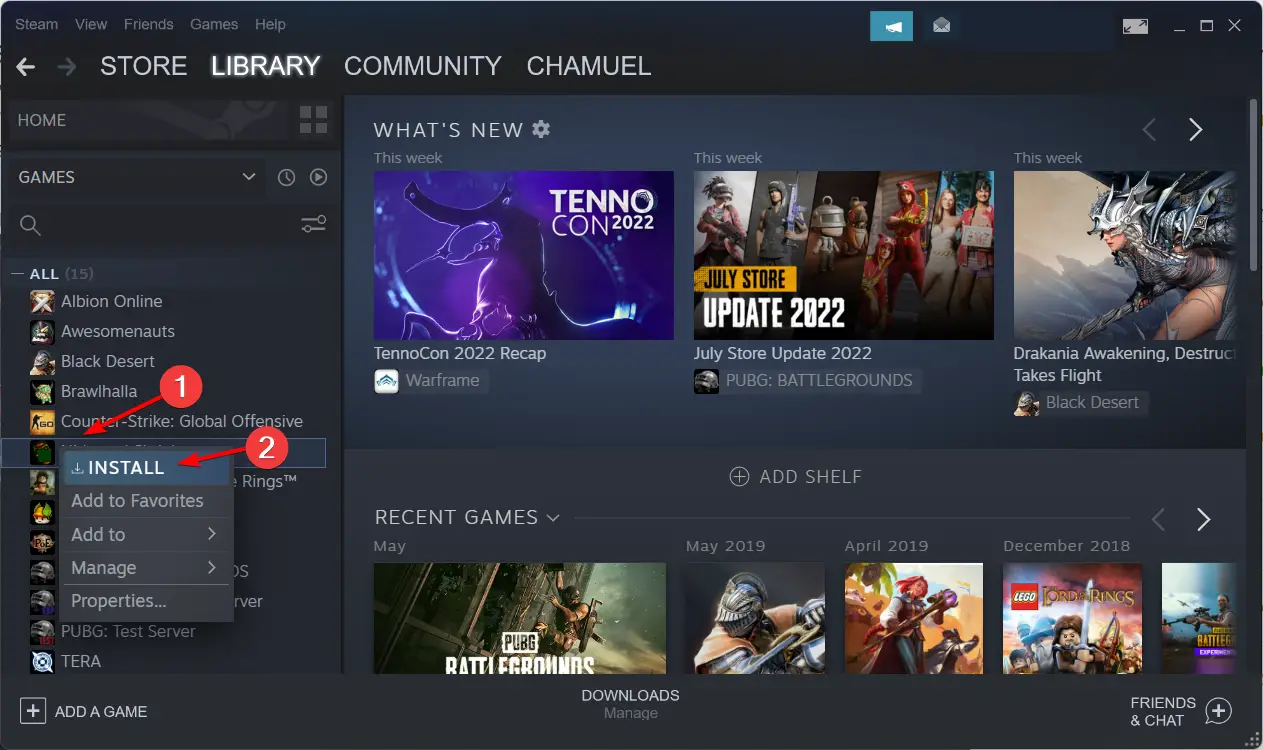
Este sería el último recurso si ninguno de los pasos anteriores eliminó la ventana emergente Error al cargar la biblioteca. Incluso si, en algunos casos, esta opción no funcionó, es posible que tenga suerte, ya que algunos usuarios afirmaron haber resuelto el error de hoy de esta manera.
No te preocupes. Tu progreso en el juego se guardará en Steam Cloud.
¿Por qué mi biblioteca Steam es una pantalla negra?
Hay varias causas potenciales por las que la biblioteca de juegos de Steam no carga el problema. Son posibles múltiples escenarios, que van desde su software antivirus que interfiere con su Steam hasta errores encontrados dentro de la instalación de Steam.
Pero no se preocupe, ya que hemos elaborado una guía paso a paso sobre cómo reparar las ventanas de Steam que se vuelven negras.
¿Habrá Dead Cells 2?
Si eres fanático de Dead Cells, sin duda estás entusiasmado con un lanzamiento nuevo y mejorado. Sin embargo, hablando en una entrevista, el diseñador de Dead Cells, Sébastien Bénard, fue bastante honesto sobre este tema, y sus palabras no son demasiado optimistas, de la siguiente manera:
Si creas un gran éxito, lo mejor es usar esta energía para hacer algo diferente. No creo que hagamos Dead Cells 2. Estamos más abiertos a crear más contenido y abrir más el juego a la comunidad.
Si hicimos Dead Cells 2, es porque realmente necesitamos el dinero. (reír). Aunque no queremos quedarnos en lo mismo… si volviéramos sería algo muy diferente.
En otras palabras, no esperamos un nuevo juego de Dead Cells, pero ¿quién sabe? El futuro es impredecible, por lo que los fabricantes podrían sorprendernos.
Hasta entonces, es mejor esperar que presenten contenido nuevo que eleve aún más los estándares de la experiencia de juego. Además, consulte nuestra lista de los 50 mejores juegos de todos los tiempos para probar antes de que salga Dead Cells 2.
Deberias hacer eso. Si todavía estás atascado con el Error al cargar la biblioteca Sequipo.hdll error, considere publicar los detalles en los comentarios a continuación. Es posible que podamos ayudarlo.